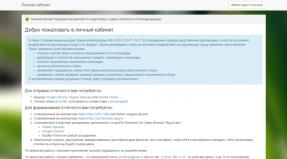Сведения для установки google apps на предприятии. Установка Play Market на Android. Если не устанавливается
Last updated: July 3, 2019.
Google GApps For Installation
Google has now rolled out the latest version of Android, Android 5.1 Lollipop. This update has some improvements from the previous Android 5.0 Lollipop which enhance performance and battery life.
Changes have also been made to the quick setting icons and the animations in the clock app. Revamps have been made to screen pinning and the update also introduces device protection.
With this release of official firmware for Android 5.1, CyanogenMod also updated their ROM. CyanogenMod 12.1 is based on Android 5.1.1 Lollipop. If your device is not getting an official release to Android 5.1, you can use this ROM to update it anyway. Most developers use CyanogenMod as the basis for their custom ROM’s and ParanoidAndroid, SlimKat and OmniROM also have ROMS based on Android 5.1/5.1.1 Lollipop.
Custom ROMS are quite close to pure stock Android, they just take out the bloatware apps. With Custom ROM’s you install apps on your own and to pave the way for these apps, you need to have loaded Google GApps.
Google GApps are packages from Google Applications which are pre-installed with stock Android firmware. The apps included are Google Play Store, Google Play Services, Google Play Music, Google Play Books, Calendar and a few more. These apps are necessary in Android devices as they serve as the base for other apps, without these, certain apps will crash.
Here is a comparison chart of GApp Packages that shows what apps are in each package. Choose which one seems to suit your needs best.

- PA Gapps Pico Modular Package
This Pico version of PA GApps has only the absolute minimum Google applications: Google system base, Google Play Store, Google Play Services, and Google Calendar Sync. If you only want the basic Google apps and don’t care for the others, this is the package for you. Size: 92 MB: Download | Modular Pico (Uni – 43 MB) – Download
- PA Gapps Nano Modular Package
This version is intended for users who want to use the minimum possible Google GApps that have the “Okay Google” and “Google Search” features. Other then the Google system base, you get off-line speech files, Google Play Store, Google Play Services and Google Calendar Sync.
- PA Gapps Micro Modular Package
This package is for legacy devices which have small partitions. This package includes Google system base, Google Play Store, Gmail, Google Exchange Services, off-line speech files, Face Unlock, Google Calender, Google Text-to-speech, Google Search, Google Now Launcher and Google Play Services.
- PA Gapps Mini Modular Package
This is for users who use limited Google applications. This includes almost all basic Google applications such as core Google system base, Google Play Store, Google Play services, off-line speech files, Google Calendar, Google+, Google Exchange Services, FaceUnlock, Google Now Launcher, Gmail, Google (Search), Hangouts, Maps, Street View on Google Maps, YouTube and Google Text-to-Speech,
Size: 233 MB | Download
- PA Gapps Full Modular Package
This one is similar to stock Google GApps with the only things missing being Google Camera, Google Sheets, Google Keyboard and Google Slides.
- Gapps Stock Modular Package
This is the stock Google GApps package with all Google applications. If you don’t want to miss out on any of the apps, this is the package for you.
Which of these GApp packages have you used?
Share your experience in the comments box below.
Related Posts

How To: Find And Play Samsung Galaxy Devices’ Hidden Lollipop Game
Last updated: July 3, 2019.Find And Play Samsung Galaxy Devices’ …
February 25, 2015

How -To: Install CyanogenMod 12 Android 5.0 Lollipop HTC Sensation
Last updated: July 3, 2019.Install CyanogenMod 12 Android 5.0 Lollipop …
November 21, 2014

How To: Get Better Sound Jelly Bean, Kitkat, Lollipop And Marshmallow By Installing Dolby Atmos.
Last updated: July 3, 2019.Get Better Sound Jelly Bean In …
February 1, 2016
На различных форумах и тематических сайтах, инструкциях и статьях, советуют установить Gapps (гапс или гэпс) Что это такое? Что обозначает? Для чего необходимы? Узнаете из этой статьи.
Что такое Gapps?
Gapps, гэпс, гепс — приложения GoogleG oogle Apps - службы и приложения, поставляемые компанией Google для использования собственных интернет сервисов. Например видеохостинг YouTube, Gmail, Books, Maps, Google Диск, Photo, Google Play, Поиск и многие другие.Если Вы используете родную, официальную прошивку, то наверняка эти службы и приложения уже установлены на ваш гаджет, однако исключением могут быть китайские Android смартфоны и планшеты.
Если же установлена одна из неофициальных прошивок, таких как LineageOS или AOKP , то данных служб и приложений Google в них вы также не найдете. Поэтому необходимо Gapps скачать и установить из кастомного Recovery . После этого вы сможете использовать все сервисы гугл на кастомных прошивках в полном объеме!
Где найти и скачать Gapps?
Скачать их можно с как с официальных страниц разработчиков кастомных прошивок, либо же с альтернативных ресурсов. Ниже представлены наилучшие варианты из всех доступных:
- OpenGapps (частые обновления)
Также можно воспользоваться более легким и удобным способ установки свежих версий Gapps, воспользовавшись приложением OpenGapps.
Новый простой способ установки Gapps
Для этого вам понадобится приложение Open Gapps Manager, которое работает по принципу:
 Open Gapps позволяет выбрать и скачать приложения Google буквально в пару кликов
Open Gapps позволяет выбрать и скачать приложения Google буквально в пару кликов
- Скачать приложение Open Gapps Manager (APK файл) и установить его на свое Android устройство. Не забудьте активировать !
- Перейдите в установленное приложение, после определения архитектуры устройства, после чего скачать новую версию гэпс.
- При наличии Root прав и можно быстро установить пакет приложений Google прямо из Open Gapps Manager. Либо перезагрузиться в Recovery и установить вручную необходимо скачанный архив Gapps из Recovery.
Скачать новую версию приложения Open Gapps Manager можно на
Приветствую читателей!
Уверен, у большинства из вас имеется телефон на системе Андроид, поэтому данная статья будет вам полезна, особенно если вы когда-нибудь захотите прошить свой телефон. Те же, кто уже это делал, наверняка сталкивались с такой ситуацией, когда после обновления ПО пропадает программа Play Market, благодаря которой можно скачать и установить новые приложения на телефон. Происходит это из-за того, что в некоторых неофициальных (кастомных) прошивках, в основном китайских, отсутствуют так называемые Google Gapps, то есть программы, которые работают с сервисами Google — Карты, Почта, Google+ и т.д. В том числе Play Market Android. И сегодня давайте разберемся, где скачать Play Market и как установить на телефон Gapps.
Где скачать Play Market Android?
Как правило, когда разработчик предлагает свою прошивку, к ней отдельно прилагается файлик «gapps», который совместим с той версией Андроид, на которой основана прошивка. Посмотрите внимательно на том сайте, где вы ее скачивали — возможно вы упустили из виду эту важную деталь.
Например, я беру их с форума 4pda.ru , либо с сайта needrom.net . Там всегда вместе с файлом прошивки присутствует отдельный файл Gapps.
Если же там, где качали Android, его нет, то узнайте, какой версии у вас система (4.1, 4.2, 4.4, 5.0 и т.д.) и найдите отдельно этот файл конкретно для вашего андроида, например, на Форуме XDA .
Узнать, какой Андроид у вас установлен, проще простого — нужно зайти в «Настройки > О телефоне»

После того, как нашли файл с gapps, нам нужно сохранить его на SD карточку телефона — можно сразу скачав его на мобильник, если у вас он в рабочем состоянии. Либо на карту памяти с компьютера через кардридер, после чего вставить ее в смартфон.
Далее заходим в режим Рекавери. В разных моделях попасть в него можно по-разному, но как правило, данный режим вызывается при выключенном телефоне оодновременным нажатием клавиш «Громкость вверх» — «Домой» — «Включение».

Загрузится сервисная программа, в которой перемещая выделение клавишами громкости надо выбрать пункт «Install ZIP from SD card» и далее выбрать тот файлик с Google Gapps, который мы загрузили на флешку. Для выбора пунктов меню используем клавишу «Домой».

После успешной установки появится надпись «Installation complete», которая означает, что все прошло успешно и можно перезагрузить смартфон — для этого возвращаемся в главное меню и жмем на «Reboot System».
После перезапуска должны появиться все недостающие программы от гугла, включая Play Market, или Play Store, как он еще называется.

Как еще установить Google Gapps?
Есть и еще один вариант установить Play MArket без скачки файла gapps и его прошивки через рекавери режим,который будет проще для начинающих пользователей. Есть такая программа, как Gapps Manager, в которой уже содержатся все необходимые установочные файлы для различных версий системы. Поскольку пока что Play Маркета на вашем телефоне нет и скачать эту программу неоткуда, то даю вам ссылку на файл с расширением APK. Его вы можете также закинуть на SD карту телефона, найти через диспетчер файлов и запустить установку.
Но перед этим возможно придется зайти в настройки безопасности телефона и разрешить установку программ из сторонних источников.

В случае отсутствия на телефоне программы файлового менеджера, установит APK приложение можно с компьютера.
Для этого:

Данная статья поможет вам понять, что такое Google Play, сервисы Google Apps (gapps), как их установить и где найти так называемый «взломанный маркет».
Что такое Google Play?
Google Play Store — виртуальный магазин приложений, благодаря которому, обладатели Android-устройств могут устанавливать и покупать приложения, книжные и периодические издания, музыку, и фильмы.
Что такое Google Apps?
Google Apps (gapps) — предустановленные в большинство устройств под упоалением Android сервисы и приложения, обеспечивающие обмен данными и синхронизацию межжу учётной записью Google и сторонним ПО. Большинство прошивок без gapps’ов, имеют ряд ограничений на использование Google Play, учётной записи Google и фирменных приложений поискового гиганта.
Где найти и как вернуть Google Apps если их нет?
Самый простой способ — через кастомный рекавери. Для этого необходим непосредственно CWM- или TWRP -рекавери и установочный архив Google Apps (можно скачать ). Просто скачиваем нужную версию gapps’ов и устанавливаем как обычный архив обновления. Важно помнить — для каждой версии Android, необходимо ставить определённую сборку gapps’ов. В противном случае, для исправления возможных ошибок и сбоев, потребуется полная перепрошивка устройства.
Установка Google Apps и Google Play
- Первый способ установки через кастомное Recovery.Как это сделать читайте тут: установка приложений через CWM и установка приложений через TWRP .
- Второй способ — при помощи приложение Google Apps Installer . В один клик без ПК, рут и кастомных рекавери.
- Третий способ — установка Gapps вручную без CWM . Особенно актуально для китайских телефонов.
Взломанный Google Play маркет
Взломанный Google Play не даст возможность бесконтрольно скачивать и обновлять платные приложения, кроме того, вы не сможете бесплатно проигрывать фильмы и музыку. Однако если у вас на устройстве уже есть пиратский контент, взломанный «маркет» позволит использовать его несмотря на защиту. Установить взломанный «маркет» можно из приложения Lucky Patcher. Для разблокирования функциональности модифицированного Google Play, придётся дополнительно установить патчи системы. В итоге мы получим:
- эмуляцию ответа приложению о верной лицензии;
- модификацию функции «Вернуть платёж», после которой при нажатии данной кнопки, потраченные средства возвращаются на счёт, но приложение не удаляется из системы (обновить его можно будет только вручную);
- возможность отключения автоматического обновления Google Play.
Наиболее частые ошибки Google Play Market и пути их решения
Ниже рассмотрим самые часто возникающие проблемы и ошибки Google Play маркета:
Вручную загруженный маркет не получается установить.
Решение: apk-файл маркета нужно переименовать в «Phonesky.apk», «Vending.apk» или в com.android.vending.apk (в зависимости от прошивки устройства). Посмотреть правильное название можно пройдя по пути «корень системы/system/app». Переименованный пакет следует перенести на место старого и не забыв отредактировать права доступа в свойствах файла по маске «rw-r-r» (или 644). После проделанных манипуляций необходимо перезагрузиться.
При запуске маркета или добавлении учётной записи появляются сообщения «Невозможно установить надежное соединение», «Подключение отсутствует» или «Время ожидания подключения истекло».
Решение: первоначально нужно убедиться, что на устройстве установлена верная дата и время. Затем, если проблема не в этом, нужно проверить параметры соединения и DNS-сервера. Для корректной работы необходимо любым профильным приложением выбрать в качестве DNS-сервера «GoogleDNS». Если для доступа к Сети пользуетесь Wi-Fi-роутером, то пропишите в его настройках DNS-сервер 8.8.8.8 . Также можно проверить файл «hosts» по адресу «корень системы/etc/. В этом файле должна быть только одна запись — 127.0.0.1 localhost. Всё лишнее необходимо удалить (с сохранением прав доступа).
Постоянная ошибка «Неожиданная остановка процесса com.android.vending».
Решение: необходимо произвести полную переустановку маркета с очисткой далвик-кэша и удалением.odex файла. Все необходимые манипуляции можно проделать в любом файловом менеджером с поддержкой рут-функций.
Ошибка при получении данных с сервера с кодом .
Решение: скорее всего у вас заморожено сервисное приложение Google Services Framework. Его необходимо «оживить», очистить его данные и кэш, а затем перезагрузить систему.
В процессе установки, прогресс завис на этапе «Установка…» или «Загрузка…».
Решение: проверьте достаточно ли места для установки приложения. Если проблема не в этом, удалите у обновляемого приложения и Google Play кэш и данные. У проблемного приложения также рекомендуется удалить все обновления. После проделанных манипуляций, повторите обновление.
Во время загрузки-установки обновления, процесс падает с ошибкой или сообщение о невозможности произвести обновление.
Решение: необходимо произвести все манипуляции как и в решении предыдущей проблемы. Если ситуация не изменится, перенесите приложение в память устройства или на карту памяти (в зависимости от первоначального расположения) и повторите попытку обновления. Если проблема останется, необходимо удалить файл «smdl2tmp1.asec» по пути «mnt/secure/asec/».
В процессе установки приложения или обновления происходит ошибка «Не известная ошибка: -24».
Решение: очистить систему от «хвостов» приложения. Если автоматические утилиты не справляются, необходимо вручную очистить остаточные файлы по пути «корень системы/data/data» и «sdcard/Android/data/».
Загрузить, установить или обновить приложение мешает ошибка под кодом «- 101» или «489».
Решение: смените точку доступа или тип подключения.
Загрузить, установить или обновить приложение мешает ошибка под кодом «- 491».
Решение: очистите кэш приложения Google Play, а если не поможет, то и всей системы (через кастомный рекавери или при помощи сервисных утилит).
Появляется ошибка «Не удалось выполнить загрузку повторите попытку».
Решение: удалите данные учётной записи стороннего маркета (Samsung, Amazon, Яндекс и т.п.).
Появляется ошибка «Невозможно выполнить загрузку. Недостаточно места на устройстве».
Решение: проверьте доступное место. Если проблема не в этом, удалите обновления из настроек приложения с очисткой кэша и повторите попытку обновления.
Загрузить, установить или обновить приложение мешает ошибка под кодом «- 921».
Решение: очистите кэш проблемного приложения, Google Play и Google Services Framework. Перезагрузите устройство и повторите попытку. Если проблема повторится, очистите данные этих приложений.
Загрузить, установить или обновить приложение мешает ошибка под кодом «RPC:AEC:0».
Решение: необходимо сбросить данные у Google Play, Сервисов Google Play, Google Services Framework, а затем перезапустить систему.
Загрузить, установить или обновить приложение мешает ошибка под кодом «RPC:S-5:AEC-0» (а также «923», «DF-BPA-13», «942», «403»).
Решение: необходимо сбросить данные у Google Play, Сервисов Google Play, Google Services Framework. Затем удалить учётную запись Google и перезапустить систему.
Не находится поиском необходимое приложение.
Решение: данное приложение, скорее всего не совместимо с вашим устройством или не доступно для вашего региона. Найти ссылку на описание можно с десктопной версии Google Play, но скачать его стандартными способами не получится.
Во время установки приложения появляется надпись «Уровень фильтрации контента не позволяет скачать данное приложение».
Решение: отметьте необходимые фильтры в настройках маркета.
В списке установленных приложений пропали все записи.
Решение: очистите кэш маркета.
Ну и напоследок совет: первое, что нужно сделать при появлении любой ошибки, пройти в настройки приложений, найти приложение Google Play и очистить его кэш.